Windows Lisans Anahtarını Nasıl Öğrenebilirsiniz?
Muhsin Bayram
Sahip olduğunuz Windows veya Office lisans anahtarınızı bulmanın yollarını bu yazıda anlatıyoruz.
Microsoft Windows ve Office diğer pek çok ticari yazılım gibi, çalışmak için geçerli bir lisans anahtarı isteyen yazılımlardır. Bu iki yazılımın yapısı gereği, neredeyse bütün bilgisayar kullanıcıları en az bir lisans anahtarları ile uğraşmıştır.
Windows veya Office lisans anahtarını bulma yöntemi, hangi ürünü, nasıl satın aldığınıza göre değişebilir. Eğer ürünün perakende disk sürümünü satın aldıysanız, bakmanız gereken ilk yer, kutunun arkasında veya diskin üzerinde bulunan parlak etikettir.
Microsoft ürünleri genellikle 5 gruba ayrılmış 25 haneli harf ve sayı kombinasyonlarından oluşmaktadır. Eğer etiket üzeride böyle bir kombinasyon gördüyseniz, lisans anahtarınızı bulmuşsunuz demektir.
Eğer bilgisayarınızı, hali hazırda lisanslı bir Windows ile birlikte satın aldıysanız, sahip olduğunuz Windows sürümüne göre lisans anahtarınız bulmanın birden fazla yolu var. Windows 10 öncesi satılan çoğu bilgisayar, kasasına yapıştırılmış parlak bir etikete sahip.
Aynı perakende disklerde olduğu gibi bu etiketlerin üstünde kullandığınız Windows’a ait lisans anahtarı bulunur. Eğer bilgisayarınızda lisans etiketi yoksa, Microsoft’un yeni dijital hak sahipliği sistemini kullanan bir Windows sürümüne sahipsiniz demektir.
Dijital hak sahipliği
Dijital hak sahipliği, Microsoft’un yeni Windows sürümleri için uygulamaya koyduğu yeni lisans sistemidir. Eğer Windows 7 veya 8.1’den Windows 10’a yükseltme yaptıysanız veya Windows 10’u Windows mağazasından satın aldıysanız, Windows 10 üzerinde dijital hakkınız var demektir. Peki dijital hak nedir?
Dijital hak sahibi sistemlerde Microsoft, Windows çalıştırma hakkınızı kendi sunucularında saklar. Bu sistemin avantajı, ortada kullanılacak bir lisans anahtarı olmadığı için, bu anahtarı kaybetme gibi bir olasılığın olmamasıdır. Bu durumda Windows 10 ile temiz kurulum yaptığınızda lisans anahtarı girmeniz gerekmeyecektir. Kurulum tamamlandıktan sonra Windows, arka planda çalıştırma hakkınızı açacaktır.
Bu sistemin dezavantajı ise, aktifleştirme sistemi sistem parçalarını tanıdığı için, tek seferde birden fazla bilgisayar parçasını değiştirirseniz, Windows’un aktifleşmeme gibi bir ihtimali doğuyor. Bu tip durumlarda aktivasyon için Microsoft çağrı merkezini aramanız gerekebiliyor.
Magical Jelly Bean Key Finder
Eğer yukarıdaki yöntemler ile lisans anahtarınızı bulamıyorsanız, üçüncü parti bir yazılım olan Key Finder’ı kullanabilirsiniz. Bu yazılım, sisteminizde yüklü olup bir lisans anahtarına sahip olan yazılımları listeler. Kullanıcılar da bu listeyi kullanıp, dilediği yazılımın lisans anahtarını elde edebilir.
Bu adresten programı indirin ve kurun. Kurulum tamamlandıktan sonra programı çalıştırın. Kısa süren bir tarama işleminden sonra sisteminizde yüklü olan lisanslı yazılımlar listelenecektir. Listede lisans anahtarını öğrenmek istediğiniz ürüne tıklayın. Sağ tarafta göreceğiniz CD Key, ürünün lisan anahtarı olacaktır.

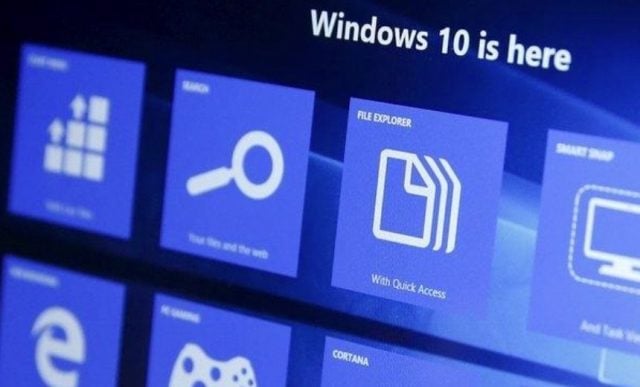
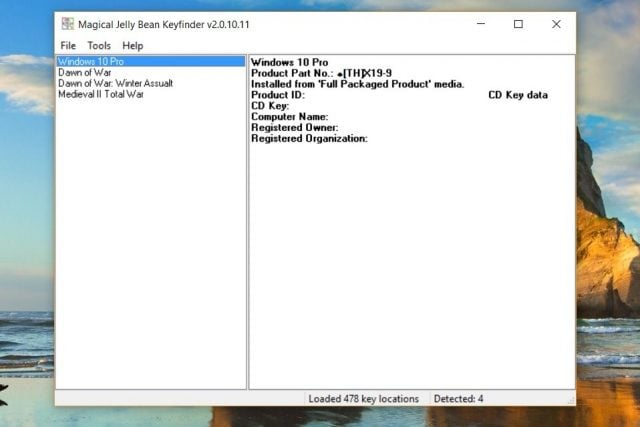


Cevapla
Want to join the discussion?Feel free to contribute!